Jak wielokrotnie drukować tytuł (górny wiersz) na każdej stronie w programie Excel?
Najczęściej tworzymy dość długie skoroszyty, które przepełniają się na kilka stron. Zwykle możemy zablokować górny wiersz lub górną kolumnę, aby wyświetlić przepełnione dane w skoroszycie na każdej stronie. Jednak gdy drukujemy te długie skoroszyty, tytuł (górny wiersz) znika i nie zostanie wydrukowany na wszystkich stronach z wyjątkiem pierwszej. Właściwie możemy określić ustawienia strony i wielokrotnie drukować tytuł (górny wiersz) na każdej stronie.
- Drukuj tytuł na każdej stronie wielokrotnie dzięki funkcji Drukuj tytuły
- Drukuj tytuł na każdej stronie wielokrotnie za pomocą Kutools for Excel
- Z łatwością dodawaj i drukuj wiersz tytułu / nagłówka do każdej strony za pomocą Kutools for Excel
Drukuj tytuł na każdej stronie wielokrotnie dzięki funkcji Drukuj tytuły
Krok 1: W Ustawienia strony grupa pod Układ strony Kliknij kartę Drukuj tytuły przycisk.

Krok 2: W oknie dialogowym Ustawienia strony kliknij plik arkusz patka.
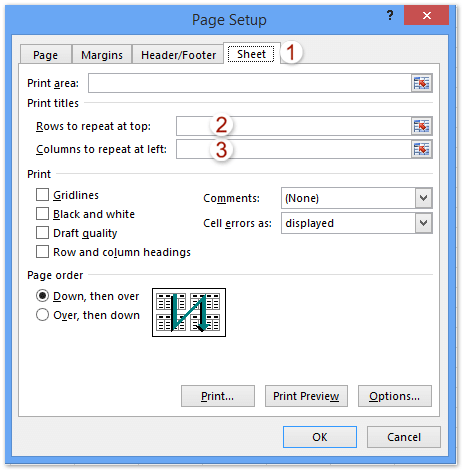
Krok 3: W Drukuj tytuły kliknij przycisk Przeglądarka, aby określić tytuł (górny wiersz).
Krok 4: Kliknij OK przycisk.
Teraz tytuł (górny wiersz) będzie drukowany na każdej przepełnionej stronie.
Nawiasem mówiąc, jeśli chcesz wydrukować linie siatki, nagłówek wiersza i nagłówek kolumny, możesz sprawdzić Gridlines opcja, Nagłówki wierszy i kolumn Opcja w sekcji Drukuj w tym samym Ustawienia strony okno dialogowe.
Drukuj tytuł na każdej stronie wielokrotnie za pomocą Kutools for Excel
Czasami może być konieczne wydrukowanie co n wierszy na jednej stronie i wielokrotne dodawanie tytułu na każdej stronie. Na przykład musisz drukować co 20 wierszy na jednej stronie z dodaniem tytułu na każdej stronie. W tym stanie możesz zastosować Kutools dla Excela Podziel na kolumny narzędzie, aby to zrobić.
Kutools dla programu Excel - Zawiera ponad 300 niezbędnych narzędzi dla programu Excel. Ciesz się w pełni funkcjonalnym 30-dniowym DARMOWYM okresem próbnym bez karty kredytowej! Pobierz teraz!
Krok 1: Kliknij Kutools Plus > Podziel na kolumny.

Krok 2: W otwartym oknie dialogowym Podziel na kolumny musisz:
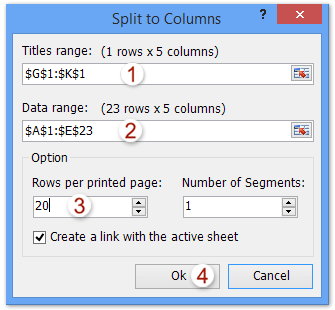
(1) Kliknij ![]() przycisk w Zakres tytułów a następnie określ zakres tytułów;
przycisk w Zakres tytułów a następnie określ zakres tytułów;
(2) Kliknij ![]() przycisk w Zakres danych a następnie określ zakres, który chcesz wydrukować;
przycisk w Zakres danych a następnie określ zakres, który chcesz wydrukować;
(3) W polu Wiersze na wydrukowaną stronę określ liczbę wierszy, które zostaną wydrukowane na każdej stronie;
(4) Kliknij Ok przycisk.
Kutools dla programu Excel - Doładuj program Excel za pomocą ponad 300 niezbędnych narzędzi. Ciesz się w pełni funkcjonalnym 30-dniowym DARMOWYM okresem próbnym bez karty kredytowej! Zdobądź To Teraz
Krok 3: Teraz w nowym arkuszu zobaczysz, że zakres, który wydrukujesz, zostanie podzielony na określoną liczbę wierszy, a tytuł zostanie dodany do każdej strony.
Teraz możesz kliknąć filet (lub Biurowe przycisk)> wydrukować co n wierszy na jednej stronie z dodaniem tytułu na każdej stronie.
Z łatwością dodawaj i drukuj wiersz tytułu / nagłówka do każdej strony za pomocą Kutools for Excel
Właściwie możemy zastosować Kutools dla Excela Wstaw wiersze tytułów narzędzie, aby dodać wiersz tytułu / nagłówka w każdym wierszu x, a następnie podzielić każde x + 1 wiersze na osobną stronę. Wykonaj następujące czynności:
Kutools dla programu Excel - Zawiera ponad 300 niezbędnych narzędzi dla programu Excel. Ciesz się w pełni funkcjonalnym 30-dniowym DARMOWYM okresem próbnym bez karty kredytowej! Pobierz teraz!
1. kliknij Kutools > wstawka > Wstaw wiersze tytułów aby otworzyć okno dialogowe Wstaw wiersze tytułów.

2. W otwartym oknie dialogowym Wstaw wiersze tytułów określ wiersz tytułu w Zakres tytułów określ tabelę z wyjątkiem wiersza tytułu w Wstaw zakres w polu, określ numer interwału w Wiersze interwałowe i kliknij przycisk Ok przycisk. Zobacz zrzut ekranu powyżej:
3. Teraz wiersz tytułu jest dodawany w każdym x wierszach. Jak widać, pierwszy wiersz tytułu jest powtarzany. Usuń powtórzony wiersz tytułu, klikając prawym przyciskiem myszy pierwszy wiersz tytułu i wybierając plik Usuń z menu po kliknięciu prawym przyciskiem myszy.

4. kliknij Enterprise > Druk > Wstaw podział strony w każdym wierszu, a następnie wpisz interwał w otwierającym oknie dialogowym i kliknij Ok przycisk. Zobacz zrzut ekranu:

Note: Interwał, w którym wstawiasz podziały stron, jest o 1 większy niż interwał, w którym wstawiasz wiersze tytułu.
Następnie pojawia się okno dialogowe i pokazuje, ile podziałów strony zostało wstawionych do aktywnego arkusza. Kliknij OK przycisk, aby go zamknąć.

Do tej pory wstawiliśmy wiersz tytułu lub wiersz nagłówka na każdej stronie w aktywnym arkuszu, jak pokazano na zrzucie ekranu. Możesz kliknąć filet (lub Przycisk pakietu Office)> wydrukować każdą stronę z wierszem tytułu.

Kutools dla programu Excel - Doładuj program Excel za pomocą ponad 300 niezbędnych narzędzi. Ciesz się w pełni funkcjonalnym 30-dniowym DARMOWYM okresem próbnym bez karty kredytowej! Zdobądź To Teraz
Demo: drukuj tytuł (górny wiersz) na każdej stronie wielokrotnie w programie Excel
Powiązane artykuły
- Wydrukuj wiele skoroszytów
- Zakresy drukowania
- Skopiuj ustawienia strony programu Excel do innych arkuszy